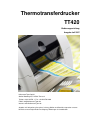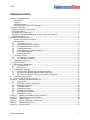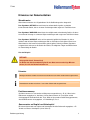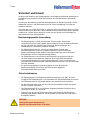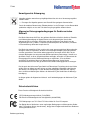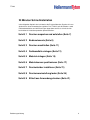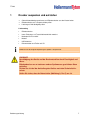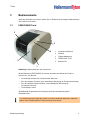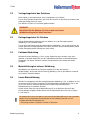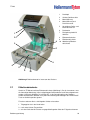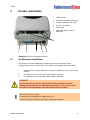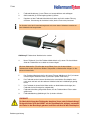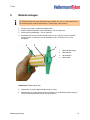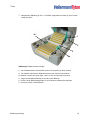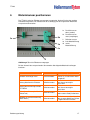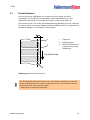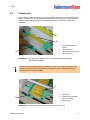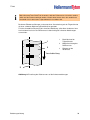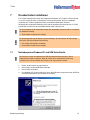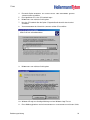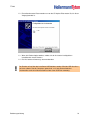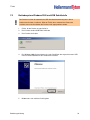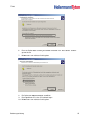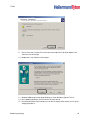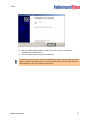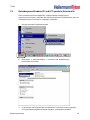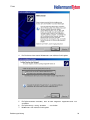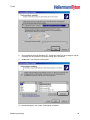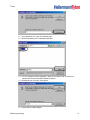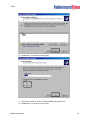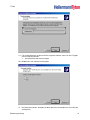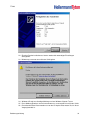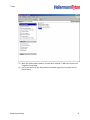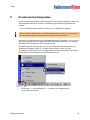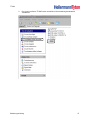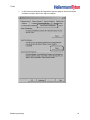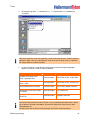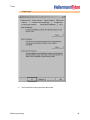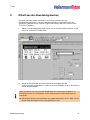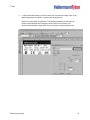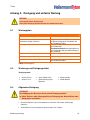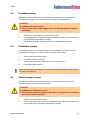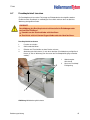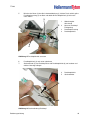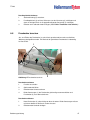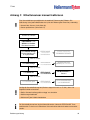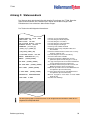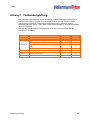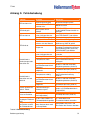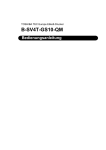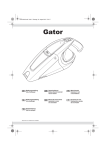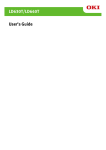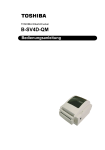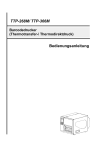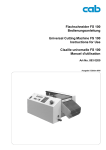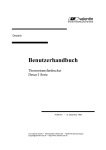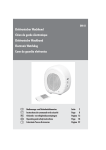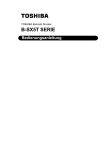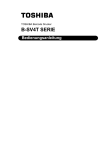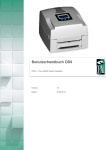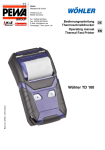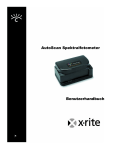Download PDF, 1.96 MB - HellermannTyton
Transcript
Thermotransferdrucker TT420 Bedienungsanleitung Ausgabe Juli 2007 HellermannTyton GmbH Großer Moorweg 45, D-25436 Tornesch Telefon: +49 4122/701-1, Fax: +49 4122/701-400 E-Mail: [email protected] Internet: www.HellermannTyton.de Angaben zu Lieferumfang, Aussehen, Leistung, Maßen und Gewicht entsprechen unseren Kenntnissen zum Zeitpunkt der Drucklegung. Änderungen sind vorbehalten. TT420 Inhaltsverzeichnis Hinweise zur Dokumentation......................................................................................................................... 3 Warnhinweise ....................................................................................................................................... 3 Hinweise ............................................................................................................................................... 3 Positionsnummern ................................................................................................................................ 3 Querverweise auf Kapitel und Unterkapitel .......................................................................................... 3 Sicherheit und Umwelt................................................................................................................................... 4 Bestimmungsgemäße Verwendung .......................................................................................................... 4 Sicherheitshinweise .................................................................................................................................. 4 Umweltgerechte Entsorgung..................................................................................................................... 5 Allgemeine Entsorgungsbedingungen für Geräte nach dem ElektroG ..................................................... 5 Sicherheitsrichtlinien ................................................................................................................................. 5 20 Minuten Schnellinstallation ....................................................................................................................... 6 1 Drucker auspacken und aufstellen ....................................................................................................... 7 2 Bedienelemente .................................................................................................................................... 8 2.1 FEED/PAUSE Taste .................................................................................................................... 8 2.2 Verriegelungshebel des Gehäuses .............................................................................................. 9 2.3 Entriegelungshebel für Gehäuse ................................................................................................. 9 2.4 Farbband Abdeckung................................................................................................................... 9 2.5 Materialführung bei externer Zuführung....................................................................................... 9 2.6 Innere Materialführung ................................................................................................................. 9 2.7 Etikettenabrisskante................................................................................................................... 10 3 Drucker anschließen ........................................................................................................................... 11 3.1 An Stromnetz anschließen ......................................................................................................... 11 3.2 An Computer anschließen.......................................................................................................... 12 4 Farbbandfolie einlegen ....................................................................................................................... 12 5 Material einlegen................................................................................................................................. 15 6 Materialsensor positionieren............................................................................................................... 17 6.1 Durchlichtsensor ........................................................................................................................ 18 6.2 Reflexsensor .............................................................................................................................. 19 7 Druckertreiber installieren ................................................................................................................... 21 7.1 Betriebssystem Windows XP und USB Schnittstelle ................................................................. 21 7.2 Betriebssystem Windows 2000 und USB Schnittstelle .............................................................. 24 7.3 Betriebssystem Windows XP und LPT (parallele) Schnittstelle................................................. 28 8 Druckervoreinstellung laden ............................................................................................................... 36 9 Etikett aus der Anwendung drucken ................................................................................................... 41 Anhang A Reinigung und einfache Wartung .......................................................................................... 43 A.1 Wartungsplan ............................................................................................................................. 43 A.2 Werkzeuge und Reinigungsmittel .............................................................................................. 43 A.3 Allgemeine Reinigung ................................................................................................................ 43 A.4 Druckkopf reinigen ..................................................................................................................... 44 A.5 Druckwalze reinigen................................................................................................................... 44 A.6 Etikettensensor reinigen............................................................................................................. 44 A.7 Druckkopfeinheit tauschen......................................................................................................... 45 A.8 Druckwalze tauschen ................................................................................................................. 47 Anhang B Etikettensensormodus manuell auswählen ........................................................................... 48 Anhang C Etikettensensor manuell kalibrieren....................................................................................... 49 Anhang D Statusausdruck ...................................................................................................................... 50 Anhang E Externer Rollenhalter TT420 Caddy ...................................................................................... 51 Anhang F Farbbandempfehlung............................................................................................................. 52 Anhang G Fehlerbehebung..................................................................................................................... 53 Bedienungsanleitung 2 TT420 Hinweise zur Dokumentation Warnhinweise Warnhinweise werden mit 3 Signalwörtern für die Gefährdungsstufen dargestellt. Das Signalwort GEFAHR kennzeichnet eine außerordentlich große, unmittelbar bevorstehende Gefahr, die zu schweren Verletzungen oder sogar zum Tod führen kann. Das Signalwort WARNUNG bezeichnet eine möglicherweise bestehende Gefahr, die ohne hinreichende Vorsorge zu schweren Körperverletzungen oder sogar zum Tod führen könnte. Das Signalwort VORSICHT weist auf eine potenziell gefährliche Situation hin, die zu mittleren oder leichten Körperverletzungen oder zu Schäden an Sachgütern führen kann. Warnhinweise sind immer mit einem Warnsymbol (gelbes Dreieck) und dem Signalwort ausgezeichnet und nennen die Quelle der Gefahr, die möglichen Folgen und Maßnahmen zur Vermeidung der Gefahr. Hier ein Beispiel: GEFAHR! Lebensgefahr durch Stromschlag! Vor Öffnen der Gehäuseabdeckung Gerät vom Netz trennen und einige Minuten warten, bis sich das Netzteil entladen hat. Hinweise Wichtige Hinweise werden mit einem Ausrufezeichen am linken Seitenrand ausgezeichnet. Informationen werden mit einem “i” am linken Seitenrand ausgezeichnet. Positionsnummern Positionsnummern im Text werden mit Klammern ausgezeichnet, z. B. (9). Wenn keine Bildnummer angegeben ist, beziehen sich Positionsnummern im Text immer auf die nächstgelegene Grafik oberhalb des Texts. Wird auf eine andere Grafik Bezug genommen, wird die Bildnummer mit angegeben, z. B. Abbildung 5, Pos 3. Querverweise auf Kapitel und Unterkapitel Bei einem Querverweis auf Kapitel und Unterkapitel wird die Seitenzahl angegeben, z. B. Verweis auf dieses Unterkapitel: (siehe Seite 12). Bedienungsanleitung 3 TT420 Sicherheit und Umwelt Vor dem ersten Gebrauch des Etikettendruckers diese Bedienungsanleitung sorgfältig lesen. Die Bedienungsanleitung beschreibt alle Funktionen des Etikettendruckers während des Betriebs. Sicherheit bei der Bedienung sowie bei Wartungsarbeiten am Geräte hat oberste Priorität. Notwendige Vorsichts- und Warnhinweise für eine sichere Handhabung sind in diesem Handbuch enthalten. Versuchen Sie nicht selber den Drucker zu reparieren oder zu modifizieren. Wenn ein Fehler auftritt und dieser nicht durch die in diesem Handbuch beschriebenen Maßnahmen behoben werden kann, schalten Sie das Gerät aus, ziehen Sie den Stecker und verständigen Sie Ihren HellermannTyton Vertragshändler. Bestimmungsgemäße Verwendung • Der Etikettendrucker ist nach dem Stand der Technik und den anerkannten sicherheitstechnischen Regeln gebaut. Dennoch können bei der Verwendung Gefahren für Leib und Leben des Benutzers oder Dritter bzw. Beeinträchtigungen des Etikettendruckers und anderer Sachwerte entstehen. • Der Etikettendrucker darf nur in technisch einwandfreiem Zustand sowie bestimmungsgemäß, sicherheits- und gefahrenbewusst unter Beachtung der Bedienungsanleitung benutzt werden! Insbesondere Störungen, die die Sicherheit beeinträchtigen, müssen umgehend beseitigt werden. • Der Etikettendrucker ist ausschließlich zum Bedrucken von geeigneten und vom Hersteller zugelassenen Materialien bestimmt. Eine andersartige oder darüber hinausgehende Benutzung ist nicht bestimmungsgemäß. Für aus missbräuchlicher Verwendung resultierende Schäden haftet der Hersteller/Lieferant nicht; das Risiko trägt allein der Anwender. • Zur bestimmungsgemäßen Verwendung gehört auch das Beachten der Bedienungsanleitung, einschließlich der vom Hersteller gegebenen Wartungsempfehlungen/-vorschriften. Sicherheitshinweise • Der Etikettendrucker ist für Stromnetze mit Wechselspannung von 100 V bis 240 V ausgelegt. Den Etikettendrucker nur an Steckdosen mit Schutzleiterkontakt anschließen. • Den Etikettendrucker nur mit Geräten koppeln, die Schutzkleinspannung führen. • Vor dem Herstellen oder Lösen von Anschlüssen alle betroffenen Geräte (Computer, Drucker, Zubehör) ausschalten. • Den Etikettendrucker nur in einer trockenen Umgebung betreiben und keiner Nässe (Spritzwasser, Nebel, etc.) aussetzen. • Führen Sie nur die in dieser Bedienungsanleitung beschriebenen Handlungen aus. Weiterführende Arbeiten dürfen nur von geschultem Personal oder Servicetechnikern durchgeführt werden. GEFAHR! Lebensgefahr durch Netzspannung! Gehäuse des Etikettendruckers nicht öffnen. Bedienungsanleitung 4 TT420 Umweltgerechte Entsorgung Altgeräte enthalten wertvolle recyclingfähige Materialien, die einer Verwertung zugeführt werden sollten. ⇒ Entsorgen Sie Altgeräte getrennt vom Restmüll über geeignete Sammelstellen. Durch die modulare Bauweise des Etikettendruckers ist das Zerlegen in seine Bestandteile problemlos möglich, so dass die Teile dem Recycling zugeführt werden können. Allgemeine Entsorgungsbedingungen für Geräte nach dem ElektroG Der Käufer übernimmt die Pflicht, das gelieferte Gerät einschließlich sämtlichen Zubehörs nach Nutzungsbeendigung auf eigene Kosten nach den gesetzlichen Vorschriften ordnungsgemäß zu entsorgen. Der Käufer stellt die HellermannTyton GmbH von den Verpflichtungen nach § 10 Abs. 2 ElektroG (Rücknahmepflicht des Herstellers) und damit in Zusammenhang stehenden Ansprüchen frei. Der Käufer hat gewerbliche Dritte, an die er die zuvor genannte gelieferte Ware weitergibt, vertraglich dazu zu verpflichten, die Ware nach Nutzungsbeendigung auf eigene Kosten nach den gesetzlichen Vorschriften ordnungsgemäß zu entsorgen und für den Fall der erneuten Weitergabe eine entsprechende Weiterverpflichtung aufzuerlegen. Unterlässt es der Käufer, Dritte, an die er die gelieferte Ware weitergibt, vertraglich zur Übernahme der Entsorgungspflicht und zur Weiterverpflichtung zu verpflichten, so ist der Käufer verpflichtet, die gelieferte Ware nach Nutzungsbeendigung auf eigene Kosten zurückzunehmen und nach den gesetzlichen Vorschriften ordnungsgemäß zu entsorgen. Der Anspruch der HellermannTyton GmbH auf Übernahme/ Freistellung durch den Käufer verjährt nicht vor Ablauf von zwei Jahren nach der endgültigen Beendigung der Nutzung des Gerätes. Die zweijährige Frist der Ablaufhemmung beginnt frühestens mit Zugang einer schriftlichen Mitteilung des Käufers der HellermannTyton GmbH über die Nutzungsbeendigung. Im übrigen gelten die Allgemeinen Verkaufs- und Lieferbedingungen der HellermannTyton GmbH. Sicherheitsrichtlinien Dieser Drucker erfüllt folgende Sicherheitsrichtlinien: CE EG-Niederspannungsrichtlinie (73/23/EWG) EG-Richtlinie Elektromagnetische Verträglichkeit (89/336/EWG) FCC Bedingungen aus Teil 15 der FCC-Vorschriften für Class-B-Computer. Der Betrieb dieser Geräte kann unter ungünstigen Bedingungen zu Störungen des Radiooder TV-Empfangs führen (Interferenzen), die ggf. durch Gegenmaßnahmen des Bedieners beseitigt werden müssen. Bedienungsanleitung 5 TT420 20 Minuten Schnellinstallation In den folgenden Kapiteln wird schrittweise die Erstinstallation des Druckers bis zum Ausdruck aus einer Anwendung beschrieben. Der TT420 ist auf die Etiketten- sowie Farbbandmaterialien von HellermannTyton abgestimmt und lässt sich mit der hier beschriebenen Installationsprozedur optimal betreiben. Schritt 1 Drucker auspacken und aufstellen (Seite 7) Schritt 2 Bedienelemente (Seite 8) Schritt 3 Drucker anschließen (Seite 11) Schritt 4 Farbbandfolie einlegen (Seite 12) Schritt 5 Material einlegen (Seite 15) Schritt 6 Materialsensor positionieren (Seite 17) Schritt 7 Druckertreiber installieren (Seite 21) Schritt 8 Druckervoreinstellung laden (Seite 36) Schritt 9 Etikett aus Anwendung drucken (Seite 41) Bedienungsanleitung 6 TT420 1 Drucker auspacken und aufstellen ⇒ Obere Kartonabdeckung entfernen und Etikettendrucker aus dem Karton heben. ⇒ Etikettendrucker auf Transportschäden prüfen. ⇒ Lieferung auf Vollständigkeit prüfen. Lieferumfang • Etikettendrucker • leerer Folienkern, auf Transferfolienaufwickler montiert • Netzkabel für EU und UK • Netzteil • USB Kabel 2m • Dokumentation und Treiber auf CD Bewahren Sie die Originalverpackung für spätere Transporte auf. VORSICHT! Beschädigung des Geräts und der Druckmaterialien durch Feuchtigkeit und Nässe. Etikettendrucker nur an trockenen und vor Spritzwasser geschützten Orten aufstellen. Richten Sie sich bei der Aufstellung des Gerätes nach den Sicherheitshinweisen. Stellen Sie sicher, dass der Netzschalter (Abbildung 3, Pos 5) aus ist. Bedienungsanleitung 7 TT420 2 Bedienelemente Nach dem Aufstellen des Druckers werden hier als Überblick die wichtigsten Bedienelemente des Druckers beschrieben. 2.1 FEED/PAUSE Taste 3 5 4 2 1 Verriegelung Gehäuse 2 Gehäuse 3 Farbbandabdeckung 4 FEED/PAUSE Taste 5 Kontroll LED 1 Abbildung 1 Bedienelemente in der Frontansicht Mit der Bedientaste FEED/PAUSE (4) kann der Anwender den Betrieb des Druckers beeinflussen, zum Beispiel: • Druckaufträge unterbrechen, fortsetzen oder abbrechen • Den Sensormodus einstellen (nicht notwendig bei Benutzung der Druckervoreinstellung) • Eine Sensorkalibrierung durchführen (nicht notwendig bei Benutzung der Druckervoreinstellung) • Testfunktionen starten Am Bedienfeld vorgenommene Einstellungen dienen der Grundeinstellung des Etikettendruckers. Es ist vorteilhaft, Anpassungen des Druckers bei unterschiedlichen Materialien soweit wie möglich in der Etikettensoftware/Treibereinstellung vorzunehmen. Bedienungsanleitung 8 TT420 2.2 Verriegelungshebel des Gehäuses Dieser Hebel (1) wird dazu benutzt, das Druckergehäuse (2) zu öffnen. Fassen Sie mit beiden Händen links und rechts des Druckers an den Hebel und ziehen beide Hebel gleichzeitig leicht nach vorne. Das Gehäuse (2) kann nun nach oben geöffnet werden VORSICHT! Bitte öffnen Sie das Gehäuse (2) nicht zu weit nach hinten. ⇒ Hebelanschlag rechts hinten beachten ! 2.3 Entriegelungshebel für Gehäuse Soll der Gehäusedeckel wieder geschlossen werden, muss der Entriegelungshebel (Abbildung 2, Pos 7) bedient werden. Fassen Sie mit der linken Hand den Gehäusedeckel (Abbildung 1, Pos 2) und ziehen mit der rechten Hand den Entriegelungshebel nach vorne. Schließen Sie den Gehäusedeckel, wobei Sie den Entriegelungshebel ständig nach vorne ziehen. 2.4 Farbband Abdeckung Wird dieser Deckel (Abbildung 1, Pos 3) an der Vorderseite leicht von oben nach unten gedrückt, so wird der direkte Blick auf die Farbbandrollen (Abwickel- und Aufwickeleinheit) freigegeben. Der Deckel wird durch erneutes Runterdrücken an der Vorderseite wieder verriegelt. 2.5 Materialführung bei externer Zuführung Wird Material von außerhalb des Druckers zugeführt (z.B. über den externen Abroller/Caddy), so kann die seitliche Führung (Abbildung 3, Pos 6) des Materials innerhalb des Druckers unterstützt werden. 2.6 Innere Materialführung Wird das Druckergehäuse mit dem Verriegelungshebel (Abbildung 1, Pos 1) geöffnet, so wird der Innenraum des Druckers freigelegt. Die innere Materialführung (Abbildung 2, Pos 3 und 4) lässt sich zentrisch einstellen und dient zur Positionierung und Führung des Etikettenmaterials innerhalb des Druckers. Auf der rechten Seite der inneren Materialführung (4) ist zusätzlich der Sensor für den Durchlichtmodus eingebaut. Bitte beachten Sie die Spezifikation dieses Sensors in Kapitel 6.1 auf Seite 18. Das Material darf nicht zu fest oder zu lose innerhalb der Materialführung (3 und 4) gehalten werden. Eine unsachgemäße Einstellung führt zu einem Materialstau bzw. zu nicht zufriedenstellenden Druckergebnissen. ⇒ Einstellungshinweise in Kapitel 6 auf Seite 17 beachten! Bedienungsanleitung 9 TT420 1 Druckkopf 2 Schalter Gehäuse offen 3 Materialführung 4 Materialführung und Durchlichtsensor 5 Verstellbarer Reflex- und Black Mark Sensor 6 Druckwalze 1 7 Entriegelungshebel für Gehäuse 2 8 Etikettenrollenhalter 9 Etikettenabrisskante 10 Abdeckung Etikettenabrisskante 8 3 7 4 6 5 9 10 Abbildung 2 Bedienelemente im Innenraum des Druckers 2.7 Etikettenabrisskante Um die im TT420 vorinstallierte Etikettenabrisskante (Abbildung 2, Pos 9) einzusetzen, muss die frontseitige Abdeckung (10) mit aufgeklappten Gehäusedeckel nach oben abgenommen werden (siehe auch Abbildung 14 auf Seite 45). In der Grundeinstellung des Druckers werden die bedruckten Etiketten nach jedem Druckauftrag oder betätigen der FEED/PAUSE Taste an die Abrissposition gesetzt. Für einen sauberen Abriss sind folgende Schritte zu beachten: 1. Trägerpapier fest in der Hand halten 2. nach unten leichten Zug ausüben 3. von einer Seite der Abrisskante zur gegenüberliegenden Seite den Träger durchtrennen Bedienungsanleitung 10 TT420 3 Drucker anschließen 1 USB Anschluss 2 Parallele Schnittstelle (Centronics) 3 Serielle Schnittstelle (RS-232C) 4 Anschluss für Netzteil 5 Netzschalter 6 Materialführung für externe Zuführung 6 1 2 3 4 5 Abbildung 3 Netz und Computeranschlüsse 3.1 An Stromnetz anschließen Der Drucker ist mit einem Weitbereichsnetzteil ausgerüstet. Der Betrieb mit einer Netzspannung von 230 V~/50 Hz oder 115 V~/60 Hz ist ohne Eingriff am Gerät möglich. 1. Netzteilanschlussstecker in Netzanschlussbuchse (Abbildung 3, Pos 4) am Drucker stecken. 2. Den Netzanschluss zum Drucker mit dem Netzteil verbinden. 3. Das Netzkabel mit einer geerdeten Netzsteckdose verbinden. VORSICHT! Der Drucker darf nur mit den mitgelieferten Netzteil betrieben werden. Schalten Sie den Drucker nur über den Netzschalter (5) ein und aus, nicht durch Ziehen des Netzkabels, dies kann den Drucker zerstören. Den Drucker nicht ausschalten, ⇒ solange der Druckvorgang nicht abgeschlossen ist. ⇒ wenn die LED grün blinkt, da sonst Daten verloren gehen können. Bedienungsanleitung 11 TT420 3.2 An Computer anschließen Drucker mit einem passenden Kabel mit der USB, parallelen oder seriellen Schnittstelle des Computers verbinden: 4 • USB Kabelverbindung (liegt der Verpackung bei) zwischen Drucker (Abbildung 3, Pos 1) und Computer. • Paralleles Kabel zwischen dem parallelen Druckeranschluss (2) und dem parallelen Anschluss des PC (LPT1). • Serielles Anschlusskabel RS232C zwischen dem Drucker (3) und einer COM Schnittstelle am PC Farbbandfolie einlegen Der Drucker erkennt nach dem Einschalten automatisch, ob eine Farbbandfolie eingelegt wurde und schaltet entsprechend auf Thermodirekt- oder Thermotransfermode um. Erkennt der Drucker kein Farbband, werden die Farbbandmotoren nicht angesteuert. Beim direkten Thermodruck (Papier mit hitzeempfindlicher Oberflächenbeschichtung) keine Farbbandfolie einlegen, und ggf. schon eingelegte Farbbandfolie entfernen. 1 1 Farbband-Abdeckung 2 Gehäusedeckel 3 Verriegelungshebel 4 Aufwickelschaft 5 Abwickelschaft 5 4 2 3 Abbildung 4 Farbbandschafte Bedienungsanleitung 12 TT420 1. Farbband-Abdeckung (1) zum Öffnen erst herunterdrücken und aufklappen 2. Gehäusedeckel (2) mit Verriegelungshebel (3) öffnen 3. Pappkern auf den Farbband-Aufwickelschaft setzen und in die vordere Führung einsetzen. Orientierung des Aufwickelschafts (breites Ende rechts) beachten! Der Drucker ist bei der Erstauslieferung bereits mit einem leeren Rollenkern montiert auf dem Aufwickelschaft ausgestattet. 1 2 Abbildung 5 Farbband auf Abwickelachse stecken 4. Neues Farbband (1) auf die Farbband-Abwickelachse (2) setzen. Die beschichtete Seite des Farbbandes muss dabei nach unten zeigen! Mit einem Klebestreifen (Tesafilm oder einem Etikett) lässt sich die beschichtete Farbbandseite einfach bestimmen: Bleiben Farbpartikel am Klebestreifen hängen, ist dies die beschichtete Seite. 5. Den Farbband-Abwickelschaft in die hintere Führung (Abbildung 4, Pos 5) einsetzen. Orientierung des Abwickelschafts (2) beachten (breites Ende rechts)! 6. Das Farbband von der hinteren Abwickelachse unterhalb des Druckkopfes durch nach vorne und hoch auf den vorderen Aufwickelschaft wie in Abbildung 6 gezeigt führen 7. Das Farbband mit einem Stück Klebestreifen am Aufwickelkern befestigen (das Farbband wird im Uhrzeigersinn aufgewickelt) 8. Farbband-Aufwicklung einige Male drehen, bis das Farbband ohne Falten sauber geführt wird 9. Farbbandabdeckung (Abbildung 6, Pos 4) wieder schließen VORSICHT! Die Abwickelrichtung des Farbbandes beachten (Innen- oder Außenwicklung)! Die beschichtete Seite darf NICHT auf der Druckkopfseite anliegen, ansonsten wird Farbe in den Druckkopf gebrannt und führt zum Ausfall des Druckkopfes. Bedienungsanleitung 13 TT420 Für eine faltenfreie Funktion empfehlen wir den Einsatz von außengewickelten Farbbändern. 4 2 1 Druckkopf 2 eingelegtes Farbband 3 Aufwickelschaft 2 Farbbandabdeckung 3 1 Abbildung 6 Eingelegtes Farbband Keine extrem lichtdurchlässigen Farbbänder (z.B. HellermannTyton TT822OUT) verwenden. Der Sensor für die Farbbanderkennung kann diese Farbbandklasse nicht auswerten und geht in den Störungsmodus. ⇒ Farbbandempfehlung beachten (siehe auch Anhang F)! Bedienungsanleitung 14 TT420 5 Material einlegen Für Etikettenmaterial mit einem Kerndurchmesser größer 38.1 mm (1,5 Zoll) empfehlen wir die Verwendung des externen Rollenhalters TT420 Caddy (siehe Seite 51). 1. Drucker ausschalten und Gehäusedeckel öffnen 2. Grünen Etikettenrollenhalter (siehe Abbildung 2, Pos 8) entnehmen 3. Seitenhalterung (Abbildung 7, Pos 2) entfernen 4. Wird Material mit einem inneren Kerndurchmesser von 1 Zoll (25.4 mm) verwendet, Abstandshalter (3) entfernen. Der Abstandhalter ist für 1.5 Zoll Kerne (38.1 mm) ausgelegt. 4 3 2 1 1 Materialhalterstange 2 Materialhalter 3 Abstandhalter 4 Materialrolle Abbildung 7 Etikettenrollenhalter 5. Materialrolle (4) auf die Materialhalterstange (1) setzen 6. Materialhalter (2) mit der glatten Seite zum Material hin auf die Materialhalterstange (1) setzen und die Materialrolle auf der Stange zentrieren Bedienungsanleitung 15 TT420 7. Materialhalter (Abbildung 8, Pos 1) in die dafür vorgesehenen Kerben (2) des Druckers wieder einsetzen 4a 1 2 3 4b Abbildung 8 Etikettenmaterial einlegen 8. Das Etikettenmaterial unterhalb der weißen Führungsrolle (3) durchschieben 9. Das Material zwischen der Materialzentrierung (4a und 4b) hindurchführen 10. Material so weit nach vorne legen, sodass es aus dem Drucker herausragt 11. Anpassen der Materialführung (4a und 4b) an das Material 12. Prüfen, ob der Materialweg gerade ist, sonst könnte ein Materialstau auftreten 13. Sensor einstellen (siehe Kapitel 6) Bedienungsanleitung 16 TT420 6 Materialsensor positionieren Der TT420 ist mit einer Etikettensensorgruppe ausgestattet, die dem Drucker den exakten Etikettenanfang mitteilt. Der Etikettensensor ist abhängig von der eingesetzten Materialart entsprechend einzustellen. 3b 3a 1b 1a Durchlichtsensor oben (senden) 1b Durchlichtsensor unten (empfangen) 2 Reflexionssensor 3a linke Materialführung 3b rechte Materialführung 1a 2 Abbildung 9 Übersicht Etikettensensorgruppe Bei der Auswahl des entsprechenden Sensormodus bitte folgende Materialeinstellungen beachten: Material Sensormodus Etiketten rechteckiger Form Durchlichtmodus Helatag Kabellaminier-Etiketten Reflexionsmodus Helatag Kennzeichnungsschilder, TIPTAGVA Reflexionsmodus Bedruckbare Schrumpfschläuche (ShrinkTrak) Reflexionsmodus Reflexionssensor (2) auf linken oder rechten Rand positionieren Etiketten mit Schwarzmarkierung (Black Marks) Reflexionsmodus Reflexionssensor (2) mittig auf die schwarze Markierung auf der Trägerrückseite ausrichten Bedienungsanleitung Positionierung Keine Verstellmöglichkeit, Sensor (1) fix auf rechten Rand eingebaut Reflexionssensor (2) auf eine der Sensorstanzungen ausrichten Reflexionssensor (2) auf eine der Sensorstanzungen ausrichten 17 TT420 6.1 Durchlichtsensor Der Durchlichtsensor (Abbildung 9, Pos 1) besteht aus einem Sende- und einem Empfangsteil. Ein Teil befindet sich innerhalb der rechten Materialführung (1a), das Gegenstück dazu befindet sich innerhalb des Druckers auf der unteren Seite (1b). Der Durchlichtsensor ist fix mit der rechten Materialführung (Abbildung 9, Pos 3b) verbunden. Der Sensor ist 6mm vom rechten Etikettenmaterialrand (Abbildung 10, Pos 1) eingestellt. Der Abstand der Etiketten (2) soll mindestens 2mm betragen. 6mm 1 2 1 Trägerrand 2 Etikettenabstand 3 Position Durchlichtsensor in bezug auf den rechten Etikettenrand Vorschubrichtung 3 Abbildung 10 Position Durchlichtsensor Falls die Etikettenabstände bedingt durch Form und Trägerbeschaffenheit nicht innerhalb der oben angegeben 6mm vom rechten Trägerrand erfassbar sind (z.B. ShrinkTrak), kann der Durchlichtsensor nicht eingesetzt werden. ⇒ Reflexsensor als Alternative verwenden! Bedienungsanleitung 18 TT420 6.2 Reflexsensor Dieser seitlich verstellbare Sensor (3) mit dem quadratischen Ausschnitt wird für den ReflexModus verwendet. Die Verstellmöglichkeit erlaubt die Positionierung auf eine Sensorlochung oder Black-Mark Markierung, die eine exakte Bedruckung der spezifischen Materialien ermöglicht. 1 2 3 1 Helatag KabellaminierEtikett 2 Sensorlochung 3 Position Reflexsensor auf Sensorlochung Abbildung 11 Einstellung des Reflexsensors auf die Sensorlochung von Helatag Kabellaminier-Etiketten HellermannTyton Helatag Kabellaminier-Etiketten sind je nach Ausführung mit einer oder mehreren Sensorlochungen ausgestattet. Der Reflexsensor kann beliebig auf einer der Sensorlochungen eingestellt werden. 1 2 1 ShrinkTrak 2 Reflexsensor auf linken ShrinkTrak Rand ausgerichtet Abbildung 12 Optimale Einstellung des Reflexsensors bei ShrinkTrak Bedienungsanleitung 19 TT420 Wird HellermannTyton ShrinkTrak eingesetzt, sollte der Reflexsensor nicht mittig, sondern seitlich auf den Rand ausgerichtet werden. Hierbei darauf achten, dass das quadratische Sensorfeld nicht in den blauen Trägerandbereich verschoben wird. Bestimmte Etikettenausführungen sind anstatt einer Sensorlochung auf der Trägerrückseite mit einer schwarzen Markierung (Black Mark) ausgestattet. Für eine einwandfreie Erkennung der schwarzen Markierung, sollte diese mindestens 2mm hoch und 8mm breit sein. Der Reflexsensor ist dabei mittig auf schwarzen Markierungen auszurichten. 1 Black Mark auf der Trägerrückseite 2 Mittige Ausrichtung des Reflexsensors 3 Etiketten auf der Vorderseite 1 3 Vorschubrichtung 2 Abbildung 13 Einstellung des Reflexsensors auf die Schwarzmarkierungen Bedienungsanleitung 20 TT420 7 Druckertreiber installieren Der Treiber interpretiert die Daten der Etikettendrucksoftware (z.B. TagPrint PRO) und leitet sie in einer für den Drucker verständlichen Druckersprache weiter. Nur eine sorgfältige Installation des Treibers gewährleistet den einwandfreien Betrieb des Druckers. Abhängig vom eingesetzten Betriebssystem und der gewählten Schnittstelle zum PC (USB, parallel oder seriell) kann die Installationsroutine anders gestaltet sein. Für die Installation der Druckertreiber werden die notwendigen Systemrechte zur Installation von Hardware benötigt. ⇒ Systemadministrator benachrichtigen Die Standardausführung der Betriebssysteme Windows 95 und Windows NT4.0 verfügen über keine USB-Schnittstellenunterstützung. ⇒ Eine andere Schnittstelle verwenden ⇒ Systemadministrator benachrichtigen 7.1 Betriebssystem Windows XP und USB Schnittstelle Den Drucker nur über die automatische USB Schnittstellenerkennung wie in dieser Anleitung beschrieben installieren. Wird der Treiber ohne automatische Erkennung installiert, kann unter Umständen der Drucker nicht angesprochen werden. 1. Prüfen, ob der Drucker ausgeschaltet ist 2. Den Drucker mit dem USB Kabel verbinden 3. Den Drucker einschalten 4. Das Windows XP System erkennt ein neues Gerät über den angeschlossenen USB Port und startet automatisch den Hardware-Assistenten Bedienungsanleitung 21 TT420 4. Die zweite Option Software von einer Liste oder bestimmte Quelle installieren auswählen 5. 6. Die mitgelieferte CD in das CD-Laufwerk legen Mit Weiter> zum nächsten Schritt gehen 7. 8. Nun das CD-Laufwerk über die Option „Folgende Quelle ebenfalls durchsuchen“ auswählen Via Durchsuchen das Verzeichnis \Driver auf der CD auswählen 9. Mit Weiter> zum nächsten Schritt gehen 10. Windows XP zeigt nun die obige Meldung zu einem Windows-Logo Test an 11. Diese Meldung ignorieren und mit Installation fortsetzen zum nächsten Schritt Bedienungsanleitung 22 TT420 12. Die treiberrelevanten Daten werden nun von der CD kopiert. Bitte warten Sie, bis dieser Vorgang beendet ist. 13. Wenn alle Dateien kopiert wurden, meldet sich der Assistent mit erfolgreichen Installation des neuen Druckers 14. Den Assistenten mit Fertig stellen beenden Der Drucker soll nur über den installierten USB betrieben werden. Wird der USB Anschluss auf einen anderen Port des Computers gewechselt, so ist eine Deinstallation des Druckertreiber sowie eine Neuinstallation auf den neuen USB Port notwendig. Bedienungsanleitung 23 TT420 7.2 Betriebssystem Windows 2000 und USB Schnittstelle Den Drucker nur über die automatische USB Schnittstellenerkennung wie in dieser Anleitung beschrieben installieren. Wird der Treiber ohne automatische Erkennung installiert, kann unter Umständen der Drucker nicht angesprochen werden. 1. Prüfen, ob der Drucker ausgeschaltet ist 2. Den Drucker mit dem USB Kabel verbinden 3. Den Drucker einschalten 4. Das Windows 2000 System erkennt ein neues Gerät über den angeschlossenen USB Port und startet automatisch den Hardware-Assistenten 5. Mit Weiter> zum nächsten Schritt gehen Bedienungsanleitung 24 TT420 6. 7. Die erste Option Nach einem passenden Treiber für das Gerät suchen gesetzt lassen Mit Weiter> zum nächsten Schritt gehen 8. Die Option CD-ROM-Laufwerke auswählen 9. Die mitgelieferte CD in das CD-Laufwerk legen 10. Mit Weiter> zum nächsten Schritt gehen Bedienungsanleitung 25 TT420 11. Der Assistent muss auf der CD im Pfad \Driver automatisch die Datei TT420.inf erkennen und vorschlagen 12. Mit Weiter> zum nächsten Schritt gehen 13. Windows 2000 zeigt nun die obige Meldung zu einem Windows-Signatur Test an 14. Diese Meldung ignorieren und mit Ja zum nächsten Schritt 15. Die treiberrelevanten Daten werden nun von der CD kopiert. Bitte warten Sie, bis dieser Vorgang beendet ist. Bedienungsanleitung 26 TT420 16. Wenn alle Dateien kopiert wurden, meldet sich der Assistent mit erfolgreichen Installation des neuen Druckers 17. Den Assistenten mit Fertig stellen beenden Der Drucker soll nur über den installierten USB betrieben werden. Wird der USB Anschluss auf einen anderen Port gewechselt, so ist eine Deinstallation des Druckertreiber sowie eine Neuinstallation auf den neuen USB Port erforderlich. Bedienungsanleitung 27 TT420 7.3 Betriebssystem Windows XP und LPT (parallele) Schnittstelle Diese Installationsvariante ermöglicht die Treiberinstallation unabhängig vom angeschlossenen Drucker. Soll jedoch die USB Schnittstelle zum Einsatz kommen, dann die Installationsroutine wie auf Seite 21 angegeben verwenden. 1. Alle ggf. laufenden Programme beenden 2. Über Start -> Einstellungen -> Drucker und Faxgeräte die Druckerübersicht aufrufen 3. In der Drucker und Faxgeräte-Übersicht werden die installierten Drucker angezeigt. Im Feld Druckeraufgaben die Option Drucker hinzufügen auswählen Bedienungsanleitung 28 TT420 4. Der Druckerassistent startet. Mit Weiter> zum nächsten Schritt gehen 5. 6. Die Option Lokaler Drucker, der an den Computer angeschlossen ist auswählen Die Option Plug & Play Drucker ... ausschalten 7. Mit Weiter> zum nächsten Schritt gehen Bedienungsanleitung 29 TT420 8. 9. Die empfohlene parallele Standard LPT1 Schnittstelle oder falls diese belegt ist und der Computer über eine weitere Schnittstelle verfügt, diese auswählen. Mit Weiter> zum nächsten Schritt gehen 10. Mit Datenträger eine andere Treiberquelle auswählen Bedienungsanleitung 30 TT420 11. Die mitgelieferte CD in das CD-Laufwerk legen 12. Mit Durchsuchen eine Treiberquelle definieren 13. Das CD Laufwerk mit der eingelegten Treiber-CD auswählen und im Verzeichnis \Driver die Druckerinformation TT420 auswählen 14. Mit Öffnen zum nächsten Schritt gehen 15. Die Auswahl mit OK bestätigen Bedienungsanleitung 31 TT420 16. Mit Weiter> zum nächsten Schritt gehen 17. Die Option auswählen, ob der TT420 Standarddrucker werden soll. 18. Mit Weiter> zum nächsten Schritt gehen Bedienungsanleitung 32 TT420 19. Falls andere Benutzer auf diesen Drucker zugreifen möchten, kann hier eine Freigabe erreicht eingestellt werden. ⇒ Systemadministrator benachrichtigen 20. Mit Weiter> zum nächsten Schritt gehen 21. Die Option Testseite drucken auf Nein belassen und mit Weiter> zum nächsten Schritt gehen Bedienungsanleitung 33 TT420 22. Über den Druckerinstallationsassistenten wurden die notwendigen Einstellungen durchgeführt. 23. Mit Fertig stellen zum nächsten Schritt gehen 24. Windows XP zeigt nun die obige Meldung zu einem Windows-Signatur Test an 25. Diese Meldung ignorieren und mit Installation fortsetzen zum nächsten Schritt 26. Die treiberrelevanten Daten werden nun von der CD kopiert. Bitte warten Sie, bis dieser Vorgang beendet ist. Bedienungsanleitung 34 TT420 27. Wenn alle Dateien kopiert wurden, erscheint der installierte TT420 in den Drucker und Faxgeräte Einstellungen 28. Der Drucker kann nun über die parallele Schnittstelle angeschlossen werden und ist betriebsbereit Bedienungsanleitung 35 TT420 8 Druckervoreinstellung laden Mit der Druckertreiberinstallation werden automatisch Druckervoreinstellungen installiert, die den komfortablen Betrieb des Druckers in Verbindung mit HellermannTyton Materialien erlauben. ⇒ Diese Installationsdateien werden im Verzeichnis C:\TT420Init\ abgelegt Werden alternative Materialarten und Farbbandkombinationen eingesetzt, so empfehlen wir die manuelle Einstellung und Kalibrierung der Sensoren (siehe ab Seite 48). Wird nur eine einzige Materialart (z.B. Helatag Normaletiketten) verwendet, so ist es sinnvoll, die Druckervoreinstellung in der Windows-Systemeinstellung durchzuführen. Ein ständiges Neuladen der Einstellung kann somit vermieden werden. Sind Materialwechsel oft vorgesehen, so kann die Druckervoreinstellung direkt über die Anwendung ausgewählt werden. Es ist jedoch hierbei darauf zu achten, dass die Einstellungen im Windows-System nicht abgespeichert werden und bei jedem neuen Aufruf der Etikettendruckeranwendung neu geladen werden müssen. 1. Über Start -> Einstellungen -> Drucker und Faxgeräte die Druckerübersicht aufrufen Bedienungsanleitung 36 TT420 2. Den zuvor installierten TT420 Drucker auswählen und Druckereigenschaften auswählen Bedienungsanleitung 37 TT420 3. In den Druckereinstellungen die Registerkarte Import/Export Einstellungen auswählen und darin den Kasten Import anwählen Bedienungsanleitung 38 TT420 4. Über Arbeitsplatz -> Laufwerk C:\ -> Verzeichnis C:\TT420Init auswählen Wird diese Option das erste mal aufgerufen, ist der Pfad zu den über die Treiberinstallation kopierten Dateien noch nicht voreingestellt. Nach der ersten Auswahl merkt sich Windows die richtige Stelle bei späteren Aufrufen. 5. An dieser Stelle die richtige Druckervoreinstellung entsprechend dem eingelegten Material auswählen und die Einstellung Öffnen. Eingelegtes Material Sensormodus Voreinstellung Etiketten rechteckiger Form Farbe = gelb oder weiß Durchlichtmodus HELATAG_PLAIN_YE-WH.DRS Etiketten rechteckiger Form Farbe = silber Durchlichtmodus HELATAG_PLAIN_SILVER.DRS Helatag Kabellaminier-Etiketten Reflexionsmodus HELATAG_LAMINATING.DRS Helatag Kennzeichnungsschilder, TIPTAGVA Reflexionsmodus TIPTAGVA.DRS Bedruckbare Schrumpfschläuche ShrinkTrak Reflexionsmodus SHRINKTRAK.DRS Die Druckervoreinstellung passt den Drucker an die zu bedruckenden Materialien in bezug auf die optimale Druckgeschwindigkeit, Druckerhitze, Materialsensoreinstellung sowie Rückzugmodus ein. ⇒ Bitte achten Sie auf die Sensoreinstellungen am Drucker entsprechend den Bedienungsanleitung 39 TT420 Empfehlungen 6. Die Druckervoreinstellung wird über OK beendet. Bedienungsanleitung 40 TT420 9 Etikett aus der Anwendung drucken Der letzte Schritt der Druckerinstallation ist der Test des Druckers aus einer Etikettenanwendung heraus. Das hier angegebene Beispiel ist aus TagPrint PRO 2.0 entnommen. Gedruckt wird ein silbernes Typenschild Helatag TAG73TD1-799 mit einem TTDTHOUT Farbband. 1. Gehen Sie in der Anwendung TagPrint PRO auf das Druckersymbol und aktivieren Sie den zuvor installierten TT420 Drucker. 2. Wurde der Druckertreiber wie zuvor im Kapitel 8 beschrieben über die Systemeinstellung vorkonfiguriert, so können die ersten Etiketten an dieser Stelle bereits mit OK gedruckt werden. Wurde ein Material neu in den Drucker geladen oder das Druckergehäuse geöffnet, so benötigt der Drucker bis zu 2 Etiketten, um den Materialsensor auf den Materialanfang einzustellen. ⇒ Bitte drucken Sie die ersten 2 Etiketten nach jedem Materialwechsel aus, damit sich der Drucker über den Materialsensor richtig positionieren kann. Bedienungsanleitung 41 TT420 3. Ist die Druckervoreinstellung an dieser Stelle noch nicht benutzt worden, oder ist der Materialtyp gewechselt worden, so gehen Sie bitte folgend vor: Wählen Sie neben dem ausgewählten TT420 Eigenschaften an und laden die Druckervoreinstellungen wie im Kapitel 8 ab den Schritt 3 beschrieben. Die Druckervoreinstellungen sorgen dafür, dass der Drucker richtig angesteuert wird. Bedienungsanleitung 42 TT420 Anhang A Reinigung und einfache Wartung GEFAHR! Lebensgefahr durch Stromschlag! ⇒ Vor allen Wartungsarbeiten Drucker vom Stromnetz trennen. A.1 Wartungsplan Wartungsaufgabe Allgemeine Reinigung (Seite 43) Wann bei Bedarf Etikettensensor reinigen (Seite 44) bei jedem Wechsel der Etikettenrolle oder bei Beeinträchtigung des Druckbilds und des Etikettentransports direkter Thermodruck: bei jedem Wechsel der Etikettenrolle Thermotransferdruck: bei jedem Wechsel des Farbbandes oder bei Beeinträchtigung des Druckbilds bei Erneuerung der Etikettenrolle Druckkopf tauschen (Seite 45) bei Fehlern im Druckbild Druckwalze tauschen (Seite 47) bei Beeinträchtigung des Druckbilds und des Etikettentransports Druckwalze reinigen (Seite 44) Druckkopf reinigen (Seite 44) Tabelle 1 Wartungsplan A.2 Werkzeuge und Reinigungsmittel Reinigungsmittel • • A.3 weicher Pinsel • reiner Alkohol (IPA) weiches Tuch • Spezialreinigungsstift Spotclean • • Walzenreiniger Wattestäbchen Allgemeine Reinigung VORSICHT! Beschädigung des Druckers durch scharfe Reinigungsmittel! ⇒ Keine Scheuer- oder Lösungsmittel zur Reinigung der Außenflächen oder Baugruppen verwenden. • Staub und Papierfusseln im Druckbereich mit weichem Pinsel oder Staubsauger entfernen. • Außenflächen mit einem trockenen oder feuchten Tuch säubern. Bedienungsanleitung 43 TT420 A.4 Druckkopf reinigen Während des Drucks können sich am Druckkopf Verunreinigungen ansammeln, die das Druckbild beeinträchtigen, z. B. Kontrastunterschiede oder senkrechte Streifen. VORSICHT! Beschädigung des Druckkopfs! ⇒ Keine scharfen oder harten Gegenstände zur Reinigung des Druckkopfs verwenden. A.5 1. Etiketten und Farbbandfolie aus dem Drucker nehmen 2. Druckkopfoberfläche mit Spezialreinigungsstift Spotclean oder mit in reinem Alkohol (IPA) getränktem Wattestäbchen reinigen 3. Vor Inbetriebnahme des Druckers Druckkopf 2–3 Minuten trocknen lassen Druckwalze reinigen Im Druckbetrieb können sich auf der Druckwalze Verunreinigungen ansammeln, die das Druckbild beeinträchtigen, z. B. Kontrastunterschiede oder helle Streifen. 1. Etiketten aus dem Drucker nehmen 2. Druckwalze ausbauen (Seite 47) 3. Ablagerungen mit Walzenreiniger und weichem Tuch entfernen 4. Druckwalze wieder einbauen Wenn die Druckwalze Beschädigungen (insbesondere Dellen oder Riefen) aufweist, Walze tauschen (siehe Seite 47) A.6 Etikettensensor reinigen Die Etikettenlichtschranke kann durch Papierstaub verschmutzen. Dadurch kann die Etikettenanfangserkennung beeinträchtigt werden. VORSICHT! Beschädigung des Etikettensensors! ⇒ Keine scharfen oder harte Gegenstände oder Lösungsmittel zur Reinigung der Lichtschranke verwenden. 1. Etiketten aus dem Drucker nehmen 2. Reflex- und Durchlichtsensor mit Pinsel, Spezialreinigungsstift Spotclean oder mit in reinem Alkohol (IPA) getränktem Wattestäbchen reinigen Bedienungsanleitung 44 TT420 A.7 Druckkopfeinheit tauschen Ein Druckkopftausch kann ohne Feinjustage am Etikettendrucker durchgeführt werden. Ein Wechsel des Druckkopfs ist notwendig bei Verschleiß und kann ohne zusätzliches Werkzeug durchgeführt werden. VORSICHT! Beschädigung des Druckkopfs durch elektrostatische Entladungen oder mechanische Einflüsse! ⇒ Kontakte an den Steckverbinder nicht berühren. ⇒ Druckleiste nicht mit harten Gegenständen oder der Hand berühren. Druckkopfeinheit ausbauen 1. Drucker ausschalten 2. Gehäusedeckel öffnen 3. Etiketten und Transferfolie aus dem Drucker nehmen 4. Abdeckung der Abrisskante (1) nach oben abziehen (Die Abdeckung verfügt über 2 Nasen (2), die als Werkzeug zum Ausrasten der Druckkopfaufhängung verwendet werden) 1 2 2 Abdeckung der Abrisskante Nasen zur DruckkopfEntriegelung 1 Abbildung 14 Abdeckung Abrisskante Bedienungsanleitung 45 TT420 5. Mit einer der Nasen (2) der Abrisskantenabdeckung (1) leichten Druck auf die grüne Druckkopfverastung (3) ausüben und dabei die Druckkopfeinheit (4) leicht nach unten ziehen. 3 1 2 2 3 4 Abdeckung der Abrisskante Nase zur DruckkopfEntriegelung Druckkopfverrastung Druckkopfeinheit 1 4 Abbildung 15 Druckkopfeinheit ausrasten 6. Druckkopfeinheit (4) nach unten abnehmen 7. Steckverbinder (5) am Druckkopf lösen und Druckkopfeinheit (4) auf sauberer und weicher Unterlage ablegen. 4 5 Druckkopfeinheit Steckverbinder 5 4 Abbildung 16 Steckverbindung Druckkopf Bedienungsanleitung 46 TT420 Druckkopfeinheit einbauen A.8 1. Steckverbindung (5) anstecken. 2. Druckkopfeinheit (4) auf einer Seite zuerst an der Verrastung (3) einhängen und dann mit leichtem Druck in die gegenüberliegende Verrastung (3) einhängen. 3. Etiketten und Farbband wieder einlegen (Seite Fehler! Textmarke nicht definiert.). Druckwalze tauschen Aus- und Einbau der Druckwalze ist sehr einfach gestaltet und kann ohne zusätzliches Werkzeug durchgeführt werden. Ein Wechsel der gummierten Druckwalze ist notwendig bei Verschleiß. 1 Abbildung 17 Druckwalze tauschen 2 Druckwalze ausbauen 1. Drucker ausschalten 2. Gehäusedeckel öffnen 3. Etikettenmaterial herausnehmen 4. Beide Verastungen (1) der Druckwalze gleichzeitig zusammendrücken und Druckwalze (2) nach oben abnehmen Druckwalze einbauen 1. Neue Druckwalze (2) seitenrichtig von oben einsetzen. Beide Verastungen müssen mit einem deutlichen Geräusch sauber einrasten 2. Etikettenmaterial wieder einlegen Bedienungsanleitung 47 TT420 Anhang B Etikettensensormodus manuell auswählen Der Etikettensensor kann grundsätzlich über 2 Wege ausgewählt werden: a) Auswahl über den Windows Druckertreiber bzw. der Druckervoreinstellung b) Manuelle Einstellung des Etikettensensors wie folgend beschrieben Gerät einschalten LED leuchtet grün Gehäusedeckel öffnen LED blinkt rot FEED/PAUSE Taste ca. 5 Sek. lang drücken LED leuchtet grün FEED/PAUSE Taste LED geht aus. Reflexionsmode ist ausgewählt FEED/PAUSE Taste LED geht aus. “Kein Sensor“ ist ausgewählt FEED/PAUSE Taste LED geht aus. Durchlichtmode ist ausgewählt nach ca. 3 Sek. LED leuchtet orange nach ca. 3 Sek. LED leuchtet rot nach ca. 3 Sek. Bedienungsanleitung 48 TT420 Anhang C Etikettensensor manuell kalibrieren Eine Sensorkalibrierung ermöglicht die einwandfreie Erkennung der Etiketten. Die Kalibrierung ist bei jedem Materialwechsel (nicht bei Änderung der Dimension) notwendig. ⇒ Auswahl des Sensors (siehe Seite 48) ⇒ Sensor positionieren (siehe Seite 17) Drucker ausschalten FEED/PAUSE Taste drücken und halten. Drucker einschalten. FEED/PAUSE Taste erneut kurz drücken Drucker wartet auf FIRMWARE UPDATE FEED/PAUSE Taste loslassen ZURÜCKSETZEN (RESET) des Druckers LED leuchtet orange Drucker befindet sich im System Mode nach ca. 3 Sek. LED blinkt orange nach ca. 3 Sek. LED blinkt rot FEED/PAUSE Taste loslassen KALIBRIERUNG des Sensors nach ca. 3 Sek. LED leuchtet grün FEED/PAUSE Taste loslassen STATUSAUSDRUCK und DUMP-MODE Schlägt die Sensorkalibrierung fehl (Drucker stoppt nicht nach ca. 5 Sek.), dann sind folgende Schritte zu beachten: ⇒ Reflex-Sensoreinstellung prüfen und ggf. neu einstellen ⇒ Kalibrierung wiederholen ⇒ HellermannTyton Händler kontaktieren Die Sensorkalibrierung kann einfach überprüft werden, indem die FEED/PAUSE Taste gedrückt wird. Es darf nur ein Etikett bzw. Schrumpfschlauchabschnitt weiter transportiert werden. Bedienungsanleitung 49 TT420 Anhang D Statusausdruck Der Statusausdruck gibt Auskunft über die aktuellen Einstellungen des TT420. Bevor der Statusausdruck aktiviert wird, Farbband wie in Kapitel beschrieben einlegen sowie Etikettenmaterial von mindestens 80mm Breite einlegen. Der Testdruck enthält folgende Informationen. PROGRAM VERSION: VX.XX XXXX TONE ADJUST: +XX FEED ADJUST: +XX.Xmm CUT POSITION ADJUST: +XX.Xmm BACKFEED ADJUST: +XX.Xmm PARAMETER: [PC-850][0] [9600][8][1][NONE][0] [ON][AUTO][FEED][B0] X-COORDINTE ADJUST: +XX.Xmm SENSOR: TRANSMISSIVE [17] MEMORY: [192KB][XXXKB] TTF AREA: [XXXKB][XXXKB] EXT CHAR AREA: [XXXKB][XXXKB] BASIC AREA: [XXXKB][XXXKB] PC SAVE AREA: [XXXKB][XXXKB] INFORMATION: XXXXXXXXXXXXXX TOTAL FEED: X.XXKm Firmware Version und Prüfsumme Feineinstellung der Drucktemperatur Feineinstellung des Vorschubes Feineinstellung der Schneideposition Feineinstellung des Rückzuges Code Page und Schriftart Auswahl Baud Rate, Daten Länge, Stop Bit, Parität, und Flusskontrolle Forward feed wait Function, Control code, Feed key Function, und Euro code Feineinstellung der X Achsen Ausrichtung Sensor Auswahl und Sensitivität Speicherausstattung des Mainboards und der optionalen Speichererweiterung (0,1,2,3,4,6,8) True Type Font Speicherbereich auf dem Mainboard und der optionalen Speichererweiterung Beschreibbarer Character Speicherbereich auf dem Mainboard und der Speichererweiterung BASIC File Speicherbereich auf dem Mainboard und der optionalen Speichererweiterung. PC Save Speicherbereich auf dem Mainboard und der optionalen Speichererweiterung Wird nur angegeben, wenn Daten im Flash ROM abgelegt sind Gesamte Vorschublänge Die wichtigste Angabe im Statusausdruck ist der eingestellte Sensormodus sowie dessen eingemessene Empfindlichkeit. Bedienungsanleitung 50 TT420 Anhang E Externer Rollenhalter TT420 Caddy Für Material mit einem Kerndurchmesser größer 38.1 mm (1.5 Zoll) sowie einem Außendurchmesser von 127mm (5 Zoll) eingesetzt wird, empfehlen wir die Verwendung des externen Rollenhalters TT420 Caddy. 1. Führungen auf der Druckerunterseite in die Löcher (3) des externen Rollenhalters (1) setzen. 2 1 Rollenhalter (Caddy) 2 Materialhalter für 3 Zoll Kerne 3 Führungen 3 1 Abbildung 18 TT420 Caddy 2. Grünen Materialhalter (Abbildung 8, Pos 1) von der Druckerinnenseite entnehmen. 3. Material zwischen den hinteren Materialführungen in den Drucker einschieben. 4. Hintere Materialführung (Abbildung 3, Pos 6) zentrieren. 5. Fahren Sie mit dem Materialeinlegen wie unter Kapitel 5 beschrieben fort. Abbildung 19 TT420 mit Caddy und großer Materialrolle Bedienungsanleitung 51 TT420 Anhang F Farbbandempfehlung Das Thermotransferprinzip kann nur bei bestimmten Farbband und Materialkombinationen entsprechende Ergebnisse liefern. Entscheidende Faktoren sind hier Etikettenmaterial, Oberflächenbeschaffenheit, Farbbandzusammensetzung (Harz- und Wachsanteile), Anwendungskriterien (Wisch-, Kratz sowie Chemikalienbeständigkeit), Druckgeschwindigkeit sowie die Druckhitze. Die folgende Tabelle enthält Einstellungshinweise der über HellermannTyton Händler verfügbaren Farbbänder: Farbband TTDTHOUT TT932DOUT TTRW TT822OUT8 Bedienungsanleitung Material ShrinkTrak weiß und gelb Helatag 799, 796, 823, 824, 829, 950, 320 Helatag 100, 860, 880, 890, 891, 892, 940, 896 TIPTAGVA Helatag 100, 932, 896 ShrinkTrak schwarz ShrinkTrak schwarz Druckgeschwindigkeit [mm/s] 50 100 100 50 100 50 50 Druckhitze +3 +3 +7 +3 +1 +3 +3 52 TT420 Anhang G Fehlerbehebung Problem LED leuchtet nicht LED blinkt grün LED leuchtet rot LED blinkt rot Ursache Keine Spannungsversorgung Netzteil defekt, LED leuchtet nicht Der Drucker steht in PAUSE Der Gehäusedeckel ist nicht richtig geschlossen. Kein Farbband eingelegt Das Material ist zu Ende Der Etikettensensor erkennt nicht das Material Papierstau Der Gehäusedeckel ist nicht richtig geschlossen Druckkopf verschmutzt Druckbild weist Verwischungen oder Leerstellen auf Temperatur zu hoch Ungünstige Kombination von Etikettenmaterial und Farbband Druckwalze teilweise abgenutzt Temperatur zu niedrig Druckbild weist Leerstellen auf und wirkt hell Ungünstige Kombination von Etikettenmaterial und Farbband Druckwalze teilweise abgenutzt Drucker bedruckt nur jedes 2. Etikett Formateinstellung in Software zu groß. Senkrechte weiße Linien im Druckbild Druckkopf verschmutzt Druckkopf defekt (Ausfall von Heizpunkten) Drucker transportiert eingelegtes Farbband nicht Drucker druckt Folge von Zeichen anstelle des Etikettenformats Behebung Stromverbindungen prüfen Netzteil tauschen FEED/PAUSE Taste drücken, um in den ONLINE Zustand zurück zu gelangen Gehäusedeckel korrekt schließen und FEED/PAUSE Taste drücken Farbband einlegen (Seite 12) Neues Material einlegen Sensoreinstellung (Seite 17) und Kalibrierung (Seite 49) prüfen Materialreste entfernen. Druckkopf, Druckwalze und Sensor auf Sauberkeit prüfen (Seite 43ff). FEED/PAUSE Taste drücken Gehäusedeckel öffnen und erneut schließen Druckkopf reinigen (Seite 44) Temperatur über Treibereinstellung bzw. Druckervoreinstellung verringern Anderes Farbband verwenden. Empfehlung beachten (Seite 52) Druckwalze tauschen (Seite 47) Temperatur über Treibereinstellung bzw. Druckervoreinstellung erhöhen Anderes Farbband verwenden. Empfehlung beachten (Seite 52) Druckwalze tauschen (Seite 47) Formateinstellung in Software ändern, z.B. Etikettendefinition in TagPrintPRO. Druckkopf reinigen (Seite 44) Druckkopf tauschen (Seite 45) In der Treibersoftware ist Thermodirektdruck gewählt In Treibersoftware auf Thermotransferdruck umstellen. Drucker befindet sich nach dem Statusausdruck noch im Dump-Modus Dump-Modus durch Aus- und Einschalten des Druckers beenden. Tabelle 2 Problembehebung Bedienungsanleitung 53